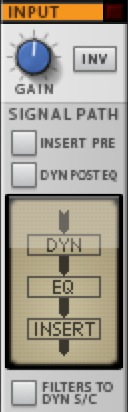これまで、
- MIXチャンネル側のトラックの制作
- AUDIO TRACKのレコーディング
- ラフミックス
こういう風に進んできました。
MIXチャンネル側といえば、Reasonでは、MIDIのレコーディング&打ち込みですが、Reasonでは加えてアナログ的なデバイスの作り込みができましたよね。
AUDIO TRACKでは、一応、ボーカルのみ取り上げてピッチ補正をやりました。
で、今は、ラフミックスの段階ですが、この段階でのメインの作業領域はメインミキサーってことになる。
一番、右の太いところがMASTER SECTIONストリップ、
細い方はMIXチャンネルまたはAUDIO TRACKのチャンネルストリップってことになる。
Reasonの場合、作業の開始時はラックにいて、そこでデバイスを作成することから始めますが、Reason 6以降は、デバイスを作成すると、対応するチャンネルストリップが自動的に作成されます。また、同時にシーケンサーにも対応するトラックが作成されます。
まず、AUDIO TRACK。
ラックでAUDIO TRACKを作成すると、シーケンサーに対応するトラックが出来上がります。
ここで、オーディオやオートメーションのレコーディングをします。
画像のように必要に応じてFX等のデバイスを追加する。
このAUDIO TRACKとシーケンサーの対応トラックの行き来で作業をしているわけですけど、対応するチャンネルストリップもメインミキサーにできているので、センドの設定等々をしながらレコーディングを完了させるわけです。
上の画像はステレオ入力用のフェーダーが付いてますが、モノラル入力も当然できます。
また、つまみ類にグリーンの枠が付いている部分は、オートメーションのレーンがシーケンサーにできている部分です。
これはoption+クリックで、レーンを追加できます。Windowsの場合は、alt+クリック。
MIXチャンネルでも考え方は同じです。
ここで、デバイスを設定して、シーケンサーと行き来して作業を進める。
チャンネルストリップはAUDIO TRACKのものと同じです。
次にMASTER SECTION。
Abbey Road Studios的言い方でリミックスをする場合、ここもいじり始めます。
MIXチャンネル、AUDIO TRACKのチャンネルストリップとMASTER SECTIONでミキシング作業をやっていくわけです。
ここも考え方は同じですが、
Reason 6以降は、MASTER SECTIONはHARDWARE INTERFACEとともに必ずマウントされているデバイスなので外せません。
ただし、MASTER SECTIONを介さないで音を鳴らすことは可能です。
裏に回ってケーブルを外して、レガシーReasonのようにダイレクトにHARDWARE INTERFACEと結線してあげればMASTER SECTIONを通さないで音を鳴らすことができます。
外せないデバイスですが、各コンソールとの関係性は同じ。
まず、ラックでMASTER SECTIONを設定してあげる。
すると、MASTER SECTIONチャンネルストリップに設定したインサートやセンドのFXが設定されます。
MASTER SECTIONの場合、ノートデータはありませんのでシーケンサーにトラックは作成されませんが、オートメーションデータをレコーディング&編集する場合は、「マスターセクション」というトラックがシーケンサーに作成できます。
この3者共通の考え方がReasonの扱いやすさを支えていると思います。
オーディオレコーディングでもMIDIレコーディング&打ち込みでも、オートメーションデータでも、オペレーションは同じになっています。
もう一度、チャンネルストリップを見てみましょう。
これ非常に長いですよね。
iMac Retina 5Kでこれをスクロールせずに表示するには、5120x2880を選ばないとできません。かなり余りますけどね。
実際には、4Kの4096x2304でも上の方が多少、余ります。
Ultra HD 4Kの3840x2160でも上の方が余ります。
とにかく長い。
でも、長いからわかりやすいんですよ。
他のDAWと併用していると実感してきます。
チャンネルストリップは、長いですが、いくつかのセクションに分かれています。
上から順番に。
まずINPUTです。
ここは、入力ゲイン、信号の流れる順序、そして逆相が発生した場合の位相反転を行います。
ここは、とりあえずいじらなくていいんじゃないかな。
信号の流れを変えたい時、例えば、前回言った、コンプとEQの順序を変えるとか、
あと先にインサートを持ってくることも可能です。
次、DYNAMICS。
ここはコンプレッサーとゲートをかけたい時にいじります。
次にEQ。
イコライザーです。
つまみが色別になっていますけど、
オレンジが、ロー/ハイ・パス・フィルター。
赤が、ハイ・シェルビングEQ。
グリーンが、ハイ・ミッド・パラメトリックEQ。
ブルーが、ロー・ミッド・パラメトリックEQ。
濃いグレーが、ロー・シェルビングEQ。
イコライザーを使うときは、まず、つまみはいじらないで、
一番上のスペクトラムEQウィンドウボタンを押します。
そして再生を始めれば、そのチャンネルの周波数帯域の波形がリアルタイムで表示されます。
いくつか◯が表示されているのが見えますが、この◯の色が、チャンネルストリップのつまみの色に対応しています。
で、スペクトラムを見ながら◯をドラッグさせて設定してあげればいいわけです。
ドラッグさせた状態に応じて、チャンネルストリップのつまみは自動的に動きます。
大変、使いやすいイコライザーです。
INSERTS。
ここは、MASTER SECTIONのプログラマーでの設定に応じて、インサートしているデバイスのコントロールができるようになっています。
考え方は、Combinatorと同じ。
ロータリーとボタンで何ができるかは、MASTER SECTIONのプログラマーで何を割り当てたかに依存します。
SEND。
最大8台のセンドFXに対して、センド量を決めるのに使います。
そしてFADER。
Reason的解釈で言えば、チャンネルストリップはFX or ユーティリティーデバイスが縦に並んでるって思えばわかりやすいでしょう。
それから、各セクションは表示のON/OFFができるので、必要な部分だけ短く表示することもできます。
リミックス作業は、バランス調整って面が大きいので、各チャンネルの聴こえ方や音量、被ってる音がないかとか、あとサウンド自体、その辺を、もちろん、ここだけではないですけど、調整するのがメインミキサーの役目だと思えば、リミックスも自然にできるようになるでしょう。
ああ、Abbey Road Studios的用語だったね。DAW的に言えばミックス作業ね。
とりあえずラフミックスを作ってみましょう。
ただ、俺のように、何がいいのかわからなくなると、無限ループにハマっちゃう可能性もあるよ。